一、spring boot 内置tomcat配置https:
关于自签名证书可以看下上一篇 spring boot1
更详细的可以看转载
https://www.jianshu.com/p/8d4aba3b972d
二、spring boot 打包war部署tomcat:
maven构建的项目的同学可以看下这 https://blog.csdn.net/u013279563/article/details/81144154
个人是用gradle所以详细点的说明一下gradle的打包过程,如下
1.添加war 插件,在build.gradle 里添加:
apply plugin: 'war'
2.打包的时候,因为spring boot 在起步依赖里内嵌tomcat的,所以这边打包的时候需要排除一下
tips(引用自奈文杰):
War插件 添加了两个依赖配置项providedCompile 和 providedRuntime,这两个配置项分别和compile和runtime有相同的作用域,只是不将依赖打包到war文件
可以在idea右边的gralde界面中点击Gradle=>项目=>Task=>build=>点击build就可打包成war包,成功的文件夹在 build-> libs下面
添加依赖->
dependencies { compile("org.springframework.boot:spring-boot-starter-web") providedRuntime 'org.springframework.boot:spring-boot-starter-tomcat' }
3.启动类里需要对servlet初始化(不加不行!!!)
package com.test; import org.springframework.boot.SpringApplication; import org.springframework.boot.autoconfigure.SpringBootApplication; import org.springframework.boot.builder.SpringApplicationBuilder; import org.springframework.boot.web.support.SpringBootServletInitializer; @SpringBootApplication public class Application extends SpringBootServletInitializer { protected SpringApplicationBuilder configure(SpringApplicationBuilder application) { return application.sources(Application.class); } public static void main(String[] args) throws Exception { SpringApplication.run(Application.class, args); } }
在cmd到项目目录下执行 gradle war
或者
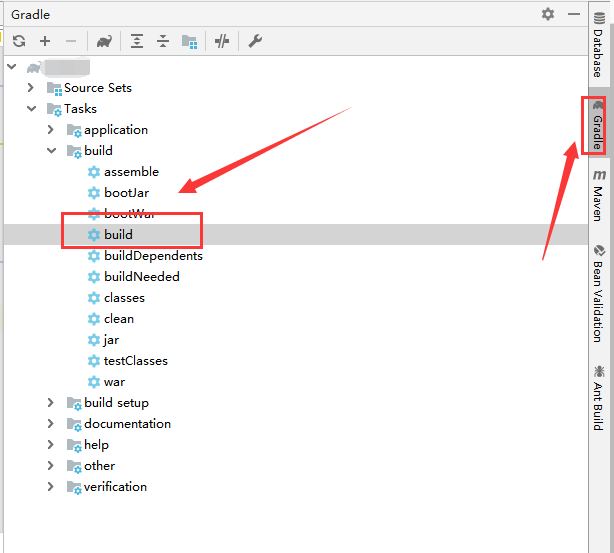
打包后在libs目录下:
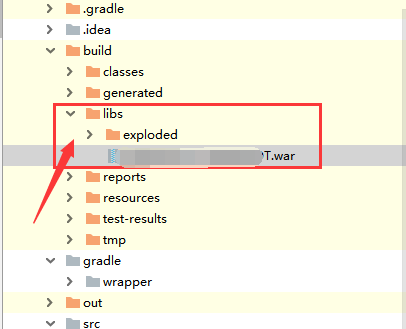
三、tomcat部署多个项目
1.在conf/server.xml 中新增一个 Service节点(Catalina),新增~新增~
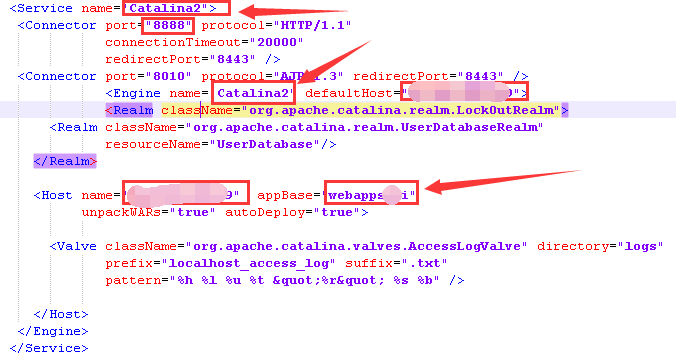
定义红圈圈的部分,就当是一个新的service 来定义就好,域名、app目录、端口都可以不同。
tips:appBase指向的目录和service节点的name属性指向的目录需要新建,如下图
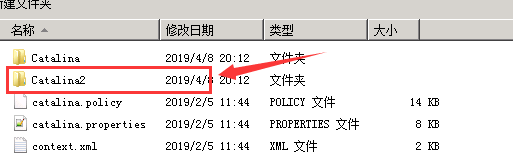
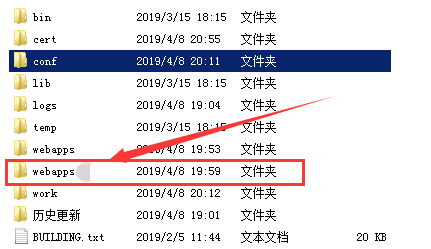
你多个项目丢在不同的webapps 文件夹中,启动tomcat的start.bat /start.sh
四、tomcat配置SSL
首先下载证书(这里使用的时候阿里提供的免费pfx)
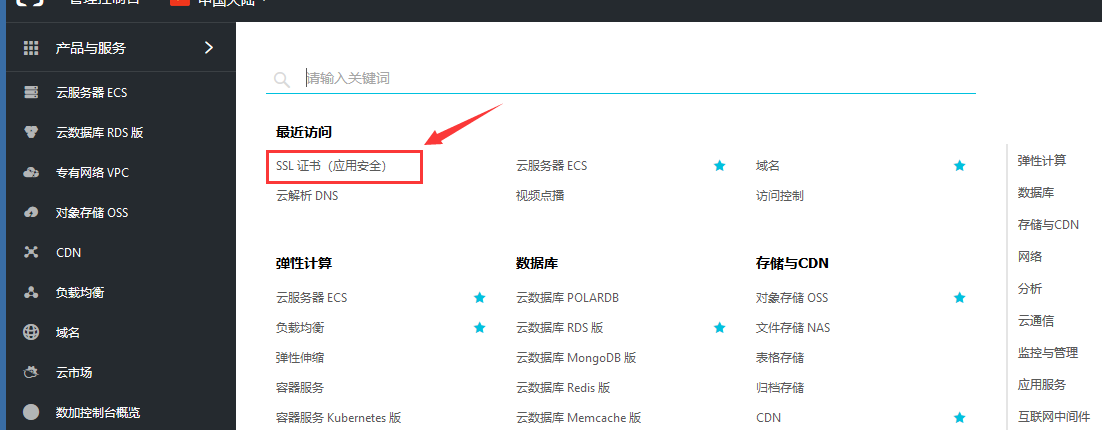
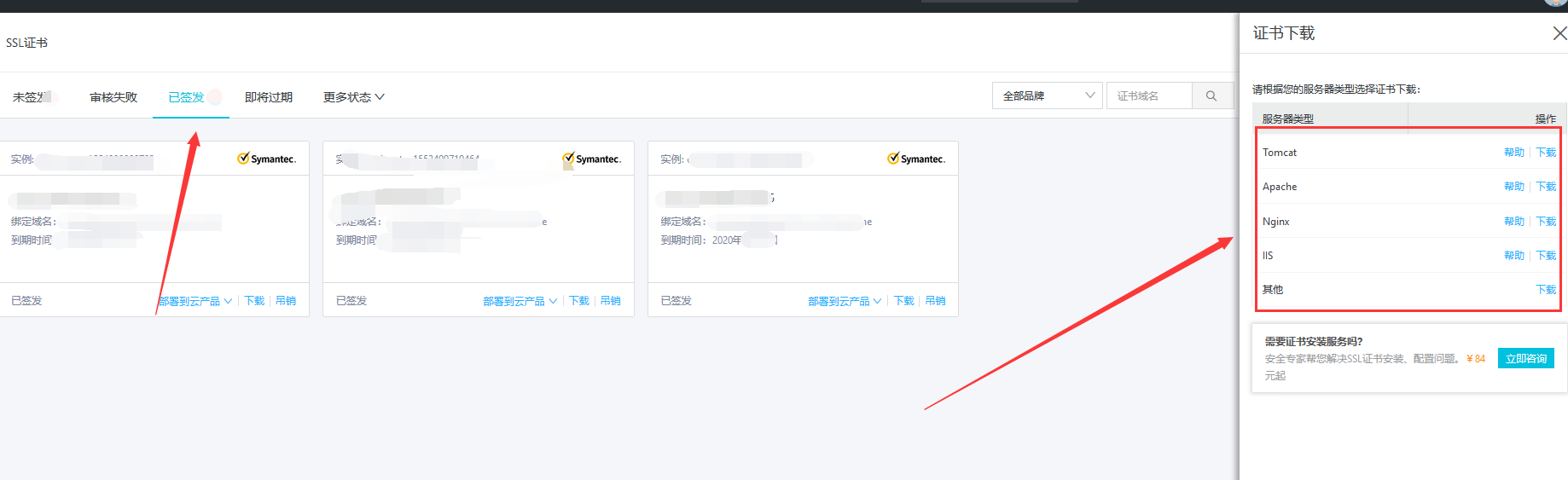
下载后因为是免费的证书,只有2个文件一个是pfx后缀的证书文件,另一个是password的文本文件,证书的秘钥在这个文本文件中
在conf/server.xml 中配置安全连接节点
如下:
<Connector port="443" protocol="HTTP/1.1" SSLEnabled="true" scheme="https" secure="true" keystoreFile="cert/XXX.pfx" keystoreType="PKCS12" keystorePass="XXXXXX" clientAuth="false" SSLProtocol="TLSv1+TLSv1.1+TLSv1.2" ciphers="TLS_RSA_WITH_AES_128_CBC_SHA,TLS_RSA_WITH_AES_256_CBC_SHA,TLS_ECDHE_RSA_WITH_AES_128_CBC_SHA,TLS_ECDHE_RSA_WITH_AES_128_CBC_SHA256,TLS_RSA_WITH_AES_128_CBC_SHA256,TLS_RSA_WITH_AES_256_CBC_SHA256"/>
上面绿色加粗的地方需要自己修改:
port 为指定的端口,443 为https 的默认端口,当然你也可以设置为其他。
keystoreFile 为指定的证书文件,指向的tomcat目录下的相对路径,cert为新建的文件夹,如图
keystorePass 为 password 中的秘钥(注意阿里每次新下载的password都不同)
其他的属性可以不做修改。
注意:在增加新的connector 节点时(https)不需要删除原有service中的connector,对于tomcat来说,只不过是多了一个端口去访问应用罢了,所以如果你的http默认端口为80或8080之类的,是不需要删除的,当然,如果你只想保留443 也可以删除。
六、http自动转向https
http默认端口是80,https默认端口是443,所以如果我想要http自动跳转至https时就不要删除上面的注意里说的connector了。
http 配置如下:
<Connector port="80" protocol="HTTP/1.1" connectionTimeout="20000" redirectPort="443" />
redirectPort 修改为443 是为了对应第五步中的https 的port 443
在conf/web.xml 中web-app节点中增加security-constraint 节点(就是上一篇中在通过java配置的安全限制配置,观察一下键值一致)
<security-constraint> <web-resource-collection > <web-resource-name >SSL</web-resource-name> <url-pattern>/*</url-pattern> </web-resource-collection> <user-data-constraint> <transport-guarantee>CONFIDENTIAL</transport-guarantee> </user-data-constraint> </security-constraint>
启动tomcat,输入http:// XXXXXXX 自动重定向至https~
下面是相关链接:
http 重定向 到https
https://blog.csdn.net/zhangxing52077/article/details/72827770
配置SSL 安全证书
https://blog.csdn.net/gary_yan/article/details/77981303
tip:windows server 显示文件后缀(...)
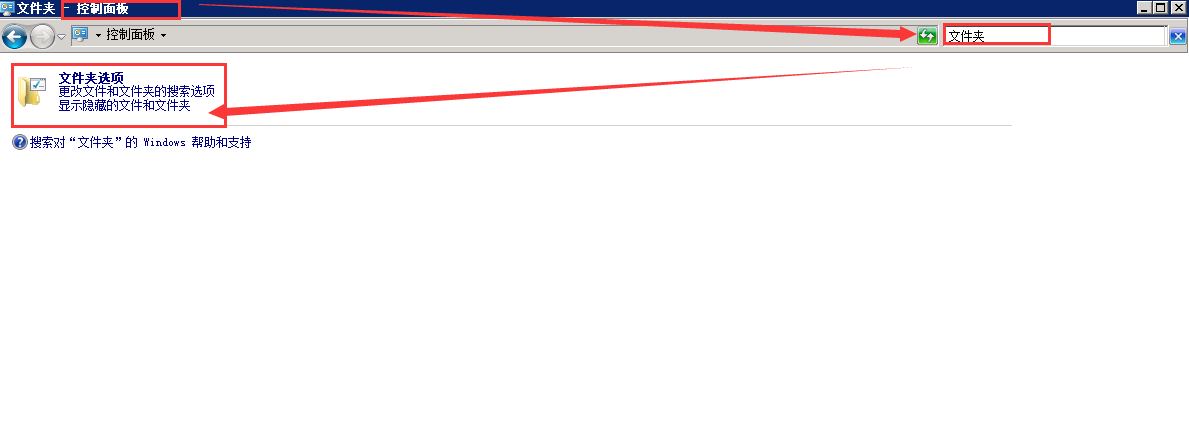
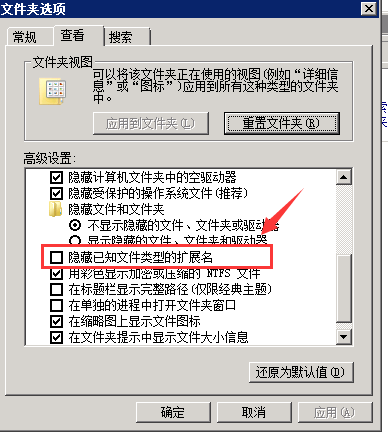
删除(管理员权限的文件)
https://jingyan.baidu.com/article/c910274be49569cd361d2db0.html